Spigot paieškos nustatymų programa yra Spigot įrankių juostos dalis. Programa, įdiegta kaip kitų programų dalis (pvz., „YouTube Downloader“) ir vykdomasis failas „searchsettings.exe“ veikia fone ir tikrina periodiškai numatytąjį paieškos teikėją (interneto naršyklės programoje, pvz., „Internet Explorer“, „Firefox“ ir kt.) ir atkuria jį į Yahoo paiešką, jei sutiko. Programa informuoja jus apie atliktus pakeitimus, naudodama iššokantįjį langą, bet nesuteikia galimybės išjungti šios funkcijos.
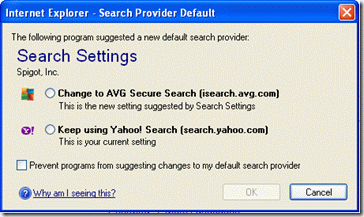
Pastebėjau, kad nuo tada, kai buvo įdiegta „Spigot Search Settings“, ji visada veikia sistemos fone.
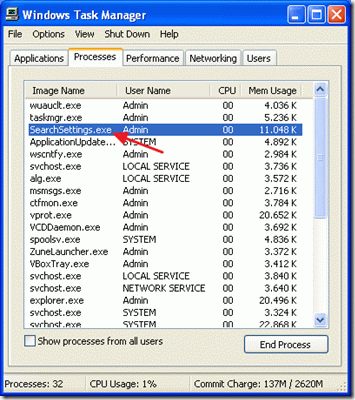
Asmeniškai aš nemėgstu nereikalingų programų, veikiančių „Windows“ fone, ir visada jas pašalinu.
Jei pašalinsite Spigot įrankių juostą iš „Add/Remove programmes in Control panel“, suprasite, kad „Spigot Toolbar“ programų sąraše neegzistuoja.
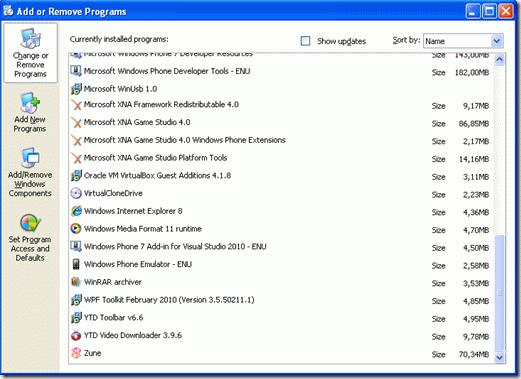
Norėdami pašalinti Spigot paieškos nustatymus, atlikite šiuos veiksmus:
1 veiksmas: pašalinkite Spigot įrašus iš valdymo skydelio
1. Eiti į Pradėti > Nustatymai > Kontrolės skydelis
Win XP naujas meniu Pradėti Win XP Classic pradžios meniu:
Pradėti > Kontrolės skydelis Pradėti > Nustatymai > Kontrolės skydelis
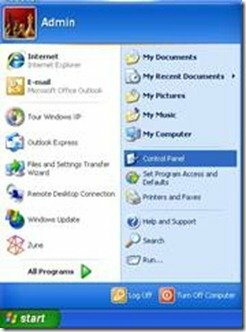
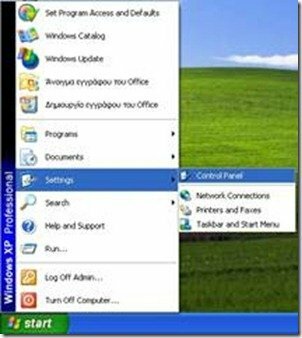
2. Dukart spustelėkite "Pridėti arba pašalinti programas"
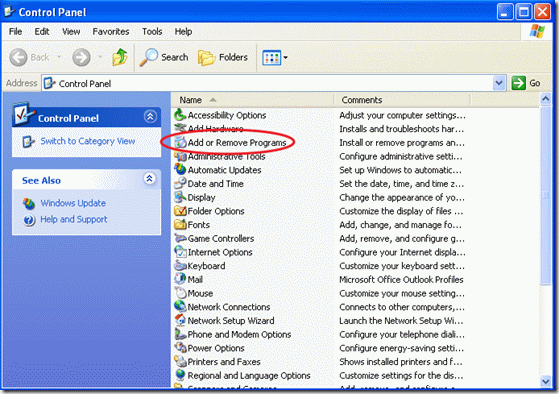
3. Įdiegtų programų lange pasirinkite "YTD įrankių juosta“ ir paspauskite „Pašalinti"
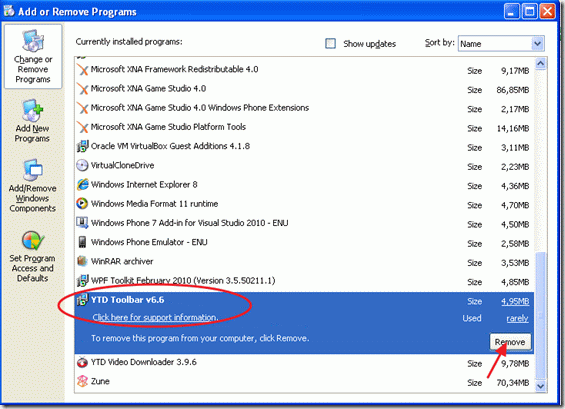
4.Patvirtinkite, kad pašalintumėte, ir leiskite sistemai tęsti „YTD įrankių juostos“ pašalinimo procesą.
4a. Taip pat pašalinkite "IOBit įrankių juosta"jei yra.
5. Pasibaigus pašalinimo procesui, iš naujo paleiskite kompiuterį.
2 veiksmas: patikrinkite, ar Spigot paieškos nustatymai ir toliau veikia fone.
Kai tik langai paleidžiami iš naujo, patikrinti "Spigot paieškos nustatymai" atvejų savo kompiuteryje:
1. Pirmas patikrink ar "Spigot paieškos nustatymai" toliau bėga fone. Padaryti tai:
1a. Vienu metu paspauskite "Ctrl + Alt + Del"ir pasirinkite"Užduočių tvarkyklė".
1b. Procesų skirtukų sąraše patikrinkite, ar yra „SearchSettings.exe“.
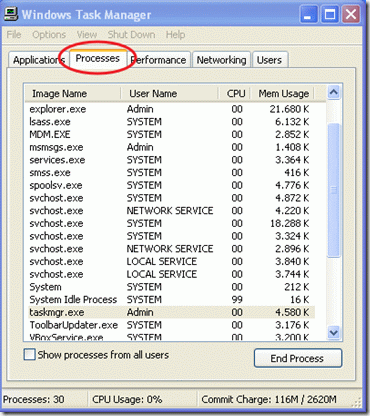
Jei „SearchSettings.exe“ neegzistuoja, programa „Spigot Search Settings“ buvo sėkmingai pašalinta. Jei ne, pereikite prie kitų veiksmų:
2. Pasirinkite „SearchSettings.exe“ ir pasirinkite „Baigti procesą“.
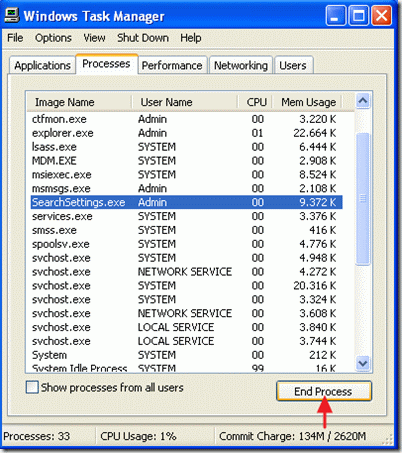
3 veiksmas: išvalykite nepageidaujamus Spigot paleisties įrašus
1. Įdiekite ir paleiskite "CCleaner" programa.
2. „CCleaner“ parinktyse eikite į „Įrankiai"
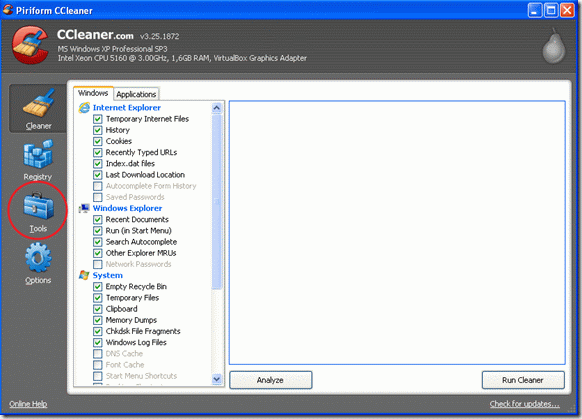
3. Pasirinkite "Pradėti"
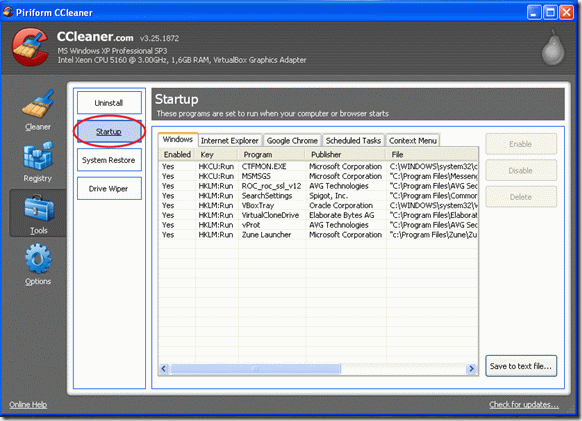
4. Raskite ir pasirinkite eilutę „SeasrchSettings“ ir pasirinkite Ištrinti
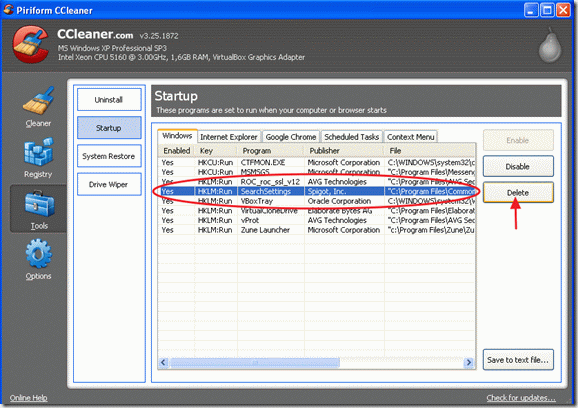
4 veiksmas: pašalinkite Spigot aplanką iš programos failų.
1. Atidarykite „Windows Explorer“ ir eikite į šį kelią: C:\Program Files\Common Files.
2. Šiame aplanke ištrinkite "Spigot“ aplanką.
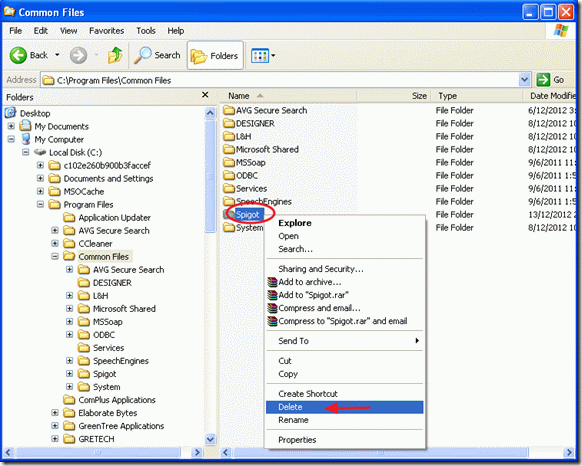
5 veiksmas: išvalykite nepageidaujamus failus ir registro įrašus
Pagaliau perkrauti savo kompiuterį ir paleisti " CCleaner“ programą, kad išvalytumėte laikinuosius failus ir kompiuterio registrą.
Pastebėti*: Jei nežinote, kaip naudoti „CCleaner“, perskaitykite tai nurodymus.
Ačiū! Tavo straipsnis buvo mano gelbėtojas ;)
Bandžiau rasti būdą, kaip atsikratyti tų paieškos nustatymų ir radau tik keletą sunkių ir painių būdų.
Džiaugiuosi, kad radau tavo straipsnį, tai buvo mano išgelbėjimas ;)
Atlikau visus veiksmus ir atsikračiau tų paieškos nustatymų.
Turėjau ne tik vieną, bet 2 įrašus pavadinimu SearchSettings. Bet kokiu atveju ištrynė tuos 2.
Valdymo skydelyje nerado jokios įrankių juostos, bet rado WindowsProtectManger20.0.0.339
Paieškojau „Google“ ir radau, kad tai Trojos arklys. Spustelėjau, kad pašalinčiau, ir jis dingo! Spėk, kad jis buvo pašalintas.
Išvaliau kompiuterį naudodamas CCleaner ir Advanced SystemCare 7. Abu rado Spigot registre.
Tada nuskaitau su Malwarebytes ir radau daugiau Spigot įrašų.
Dabar labai tikiuosi, kad visam laikui atsikračiau tų paieškos nustatymų!!
Dar kartą: ačiū!!
Spigot's PAIEŠKOS NUSTATYMAI
yra piktavališkas ir neleidžia jums pakeisti numatytojo paieškos teikėjo,
nuolat iš naujo nustatydami numatytąjį paieškos variklį į Yahoo kaip numatytąjį šiuo metu.
Jis platinamas kitos programinės įrangos, pvz., labai populiarios „Iobit Advanced System Care“, diegimo programose.
Ir net jei pasirenkate neįdiegti įrankių juostų, pateiktų kartu su „nešiklio“ diegimo programa, dažnai ji vis tiek įdiegiama. Su kiekvienu (per dažnai) ASC atnaujinimu grėsmė atnaujinama ir ši netvarka turi būti ištaisyta dar kartą.
IOBIT Advanced System Care TOOLBOX turi pagrindinio puslapio APSAUGOS parinktį (skirta Firefox, Chrome ir Internet Explorer), kuri apima parinktį aiškiai „Firefox“ skiltyje, kad nustatytumėte Paiešką išskleidžiamajame sąraše, kuriame, matyt, rodomi jūsų paieškos variklio pasirinkimai Firefox. Atrodo, kad tai leidžia vartotojui iš tikrųjų pasirinkti, kokio numatytojo paieškos variklio vartotojas nori naudoti „Firefox“. Neišbandžiau kitų paieškos nustatymų nei „Yahoo“ apsaugos efektyvumo ir ar šis nustatymas turi įtakos kitoms dviem atpažįstamoms naršyklėms (IE ir Chrome). Taip pat neišbandžiau, kaip visiškas paieškos nustatymų programos pašalinimas gali turėti įtakos šiai pagrindinio puslapio apsaugos funkcijai ar jos nustatymų puslapiui.
Kaip ir "hm", nenoriu patirti problemų bandydamas pašalinti visus Spigot pėdsakus, todėl neatsisiųsiu YTD 4.5 atnaujinimo. Tam tikslui ras kitą programą. Dėkojame už puikią informaciją.
daug ko nesu tikras, bet esu tikras, kad negaliu atsisiųsti u torrento, nes jame yra spigot be išeities, reikia atsisiųsti torrentą be visų priedų - tikriausiai jo nėra